如何在 Chrome 中静音整个网站?
你点击一个链接,期待阅读一篇文章。阅读五秒钟后,就会出现一个烦人的自动播放视频,它会唤醒你的整个房子。很多人都熟悉的场景。
自动播放视频已成为许多网站的标准。虽然 Chrome 允许您将单个标签静音一段时间,但您每次打开新标签时都必须手动静音。但是现在,在最新版本的 Chrome 中,您可以在不使用扩展程序的情况下将整个站点静音。
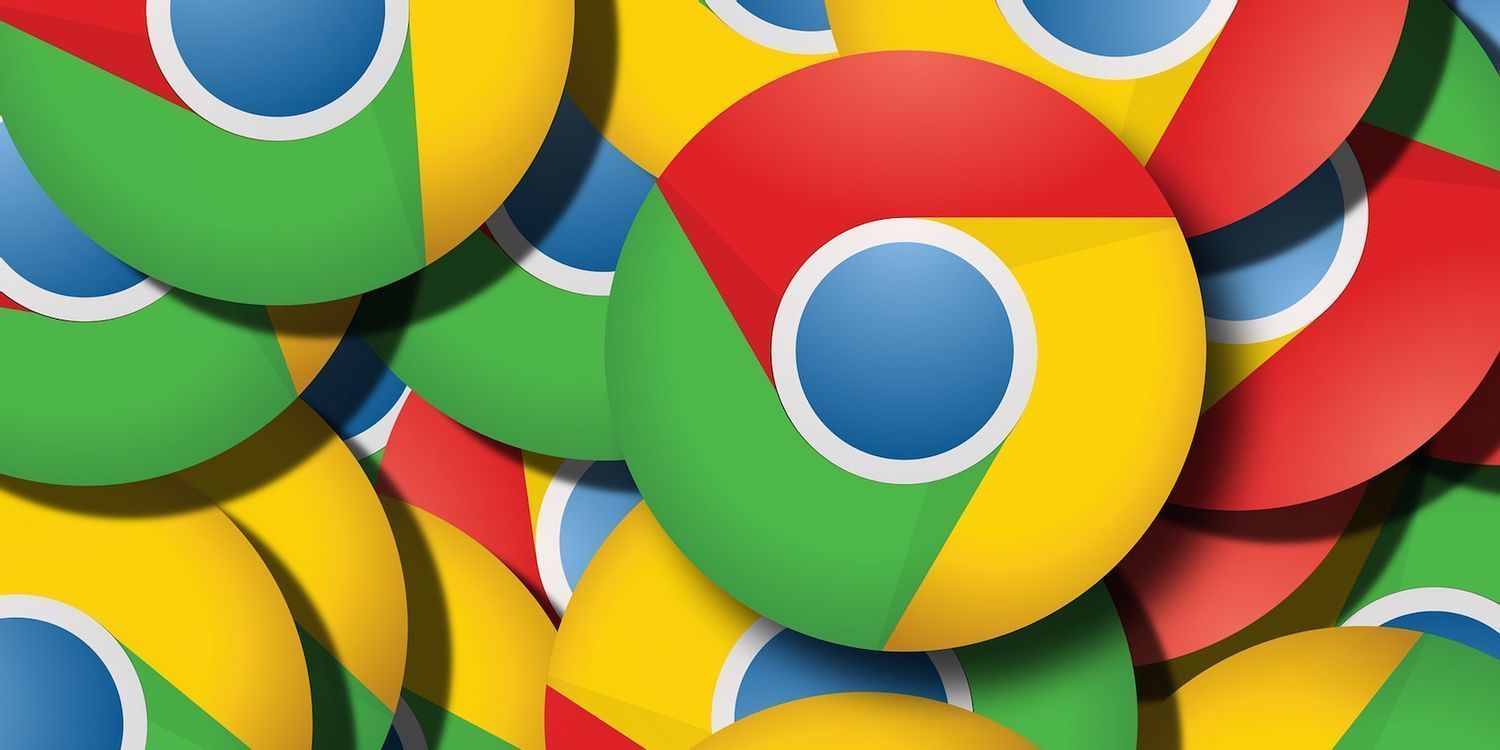
如何在 Chrome 中静音整个网站
1、您必须拥有 Chrome 64 或更高版本才能使用它。要更新,请单击Chrome 右上角的三点菜单按钮,然后选择帮助 > 关于 Google Chrome。
2、如果有更新,请等待它完成并单击重新启动以应用它。
3、打开一个包含令人讨厌的自动播放视频的网站。
4、右键单击播放音频的选项卡,然后选择Mute site。
5、从现在开始,默认情况下,您使用该网站打开的任何选项卡都将被静音。
6、右键单击选项卡并选择取消静音站点以撤消此更改。
现在,您不必担心在播放音频时争先恐后地关闭选项卡。请注意,此功能取代了 Chrome 中旧的静音选项卡功能。但是,如果您也想要快速静音选项卡的快捷方式,您可以启用 Chrome 标志来执行此操作:
1、在地址栏中输入chrome ://flags 。
2、使用搜索框搜索#enable-tab-audio-muting。
3、将Tab 音频静音 UI 控件条目切换为已启用,然后使用页面底部的按钮重新启动 Chrome。
现在,您可以单击选项卡上的小扬声器图标以使该选项卡静音。这不会影响您使用同一网站打开的新标签页。
从现在开始,您不必担心争先恐后地关闭开始播放音频的选项卡。请注意,此自动静音不会停止视频。如果您的数据连接有限,您可能还需要暂停它们以保存数据。
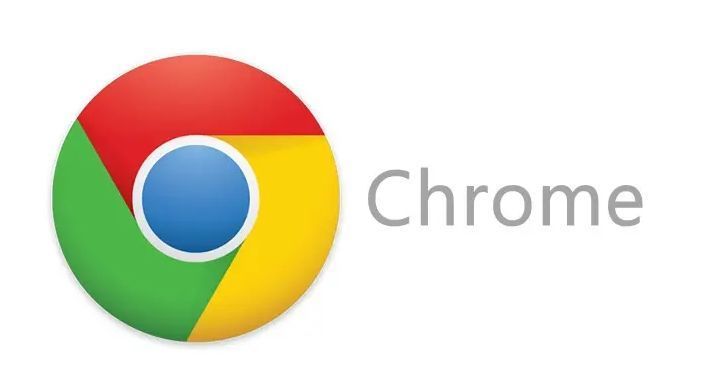
Chrome浏览器如何阻止恶意网站
Chrome浏览器自带多种安全功能,可有效阻止恶意网站,防止用户遭受钓鱼攻击、恶意软件感染等安全威胁。本文详细介绍了如何通过谷歌浏览器官网提供的安全设置、扩展程序及DNS保护等方式,提升上网安全性。
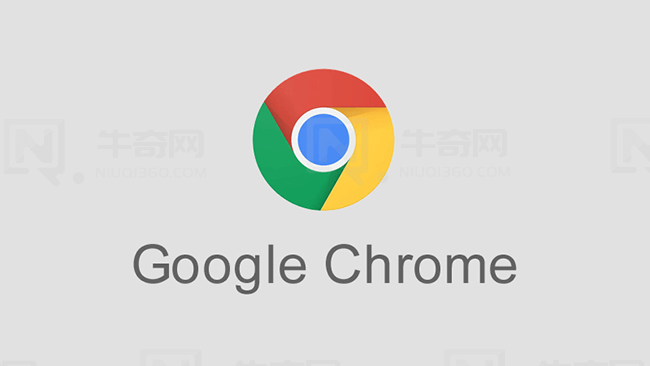
谷歌浏览器怎么全屏
本文将详细介绍如何在谷歌浏览器中开启全屏模式,通过简单的步骤帮助您轻松实现浏览器的全屏显示,提升您的浏览体验。
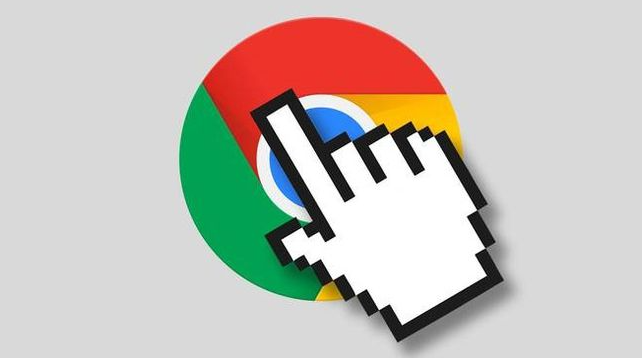
如何通过Chrome浏览器减少字体加载时的延迟
详细探讨在Chrome浏览器中,运用Web字体优化技术、合理设置字体加载优先级等方法,有效减少字体加载时的延迟,从而加快页面响应速度,提升用户体验。

谷歌浏览器证书无效怎么解决
谷歌浏览器证书无效怎么解决?下面小编就给大家带来谷歌浏览器提示证书无效问题处理技巧一览,大家赶紧来看看了解一下吧。
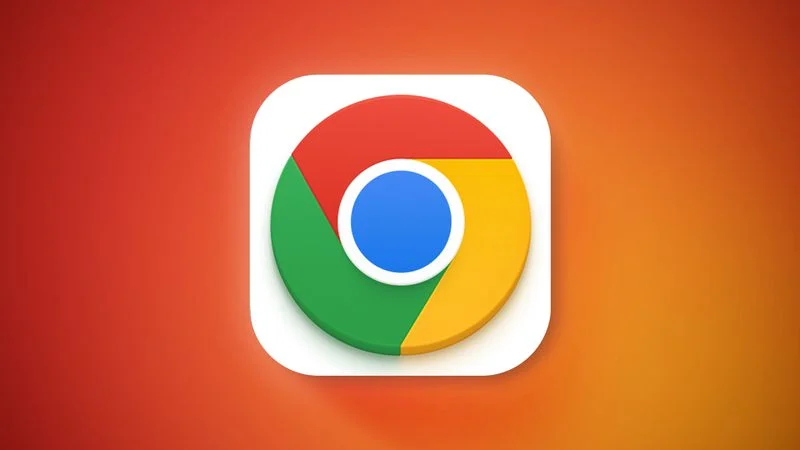
手机谷歌浏览器怎么切换中文
本文为您提供了详细的手机谷歌浏览器切换中文的步骤,帮助用户在安卓设备上轻松更改浏览器语言设置。遵循简单操作,您可以顺利将谷歌浏览器设置为中文界面,提升浏览体验。
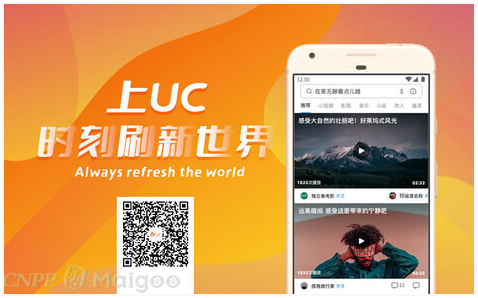
uc浏览器公司介绍及安装教程
用过UC浏览器小伙伴一定有很多吧,这款浏览器被大家所熟知的原因,是因为UC浏览器强大的资讯服务,使得越来越多的人慕名而来下载了这款浏览器。各式各样的电脑版浏览器层出不穷,它仍然占有自己的一席之地。

如何在 Chrome 中排队下载?
如果您经常下载文件,那么整理它们会很方便。为此,您可以在 Chrome 中排队下载。排队下载可以为您节省一些时间和麻烦,尤其是当您想要下载多个文件时。

Google chrome如何更改下载目录?
Chrome 就是——目前世界上最好的浏览器,没有之一!由于 Chrome 性能强劲、流畅快速、安全稳定、干净无杂质、使用体验佳、免费、跨平台、而且扩展性强。

如何将谷歌浏览器设置为默认PDF查看器
如何将谷歌浏览器设置为默认PDF查看器?有些小伙伴想将谷歌浏览器设置为默认PDF查看器,下面小编将向大家分享设置教程一览。

怎么创建谷歌浏览器书签
创建书签是为了快速访问网页内容,那么谷歌浏览器要怎么创建书签?下面教大家创建谷歌浏览器书签的方法。

如何更新谷歌浏览器
如何更新谷歌浏览器?如果您想确保您使用的是最新版本的 Google Chrome 浏览器,以下是在桌面、Apple iOS 和 Android 设备上检查和更新的方法。

微软如何试图阻止你下载谷歌浏览器?
微软正在使用一些阴暗的策略来宣传其 Microsoft Edge 浏览器并阻止人们下载 Chrome。
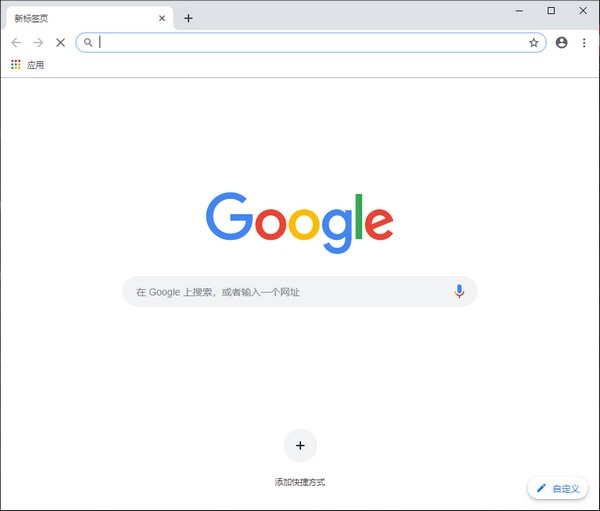
如何从 Ubuntu 的终端打开谷歌浏览器?
尽管大多数版本的 Ubuntu 都安装了 Mozilla Firefox 作为默认浏览器,但安装 Google Chrome 有其相当的优势。在桌面浏览方面,谷歌 Chrome 一直是最佳选择,它支持大多数插件和各种附加组件,在任何其他浏览器上都找不到此类插件。

如何使用 Shazam 的 Chrome 扩展程序识别网络上的歌曲?
Shazam 最近推出了一个新的 Chrome 扩展程序来识别在浏览器中播放的歌曲。以下是如何使用新扩展。

Chrome浏览器如何完美实现截长屏幕<进阶教学十分有用>
你知道谷歌浏览器如何截屏,你知道谷歌浏览器怎么截图整个可以滚动的网页吗?来和小编一起学习吧!

通过 4 个快速步骤清除 Chrome 缓存!
想清除 Chrome 中的缓存吗?跟着这些步骤。一起来看看吧。

谷歌浏览器网页内容显示不全怎么办
谷歌浏览器网页内容显示不全怎么办?有这个疑惑朋友快来和小编看看谷歌浏览器网页内容显示不全的解决办法,希望能帮助到大家。

如何在谷歌浏览器中使用网络服务和预测服务?
谷歌Chrome使用各种网络服务、预加载设置和预测服务来改善浏览体验。从当你试图浏览的网站不可达时建议一个替代网站,到提前预测网络行为以加快页面加载时间。虽然这些功能提供了受欢迎的便利程度,但它们也可能给一些用户带来隐私问题。无论您对此功能持什么立场,理解它是如何工作的都是有帮助的。





